Cara Memasang Kod Visual Studio di Ubuntu 22.04
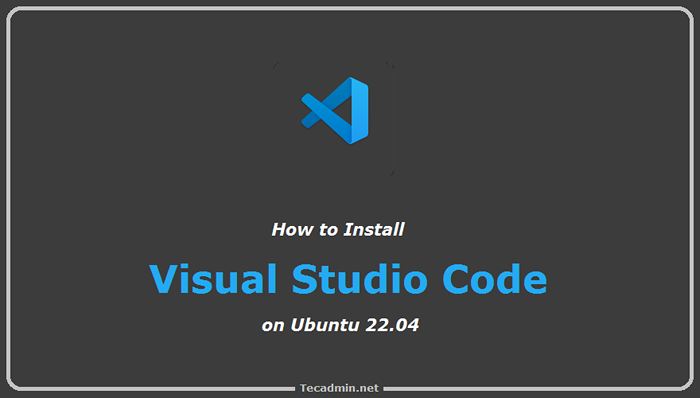
- 648
- 144
- Ronnie Hermann
Visual Studio Code adalah editor kod yang dioptimumkan dan kaya untuk membina aplikasi web dan awan, yang dibangunkan oleh Microsoft. Ia merangkumi ciri -ciri seperti Git Embedded, menyokong debugging, penonjolan sintaks, penyelesaian kod pintar, coretan, dan refactoring kod.
Kod Visual Studio tersedia secara percuma untuk kebanyakan sistem operasi moden seperti Windows, Linux (RPM dan pemasangan Debian juga tersedia), dan MacOS.
Tutorial ini akan membantu anda memasang kod Visual Studio di Ubuntu 22.04 LTS Sistem Linux Menggunakan Pengurus Pakej APT dan Menggunakan Pakej Snap.
Prasyarat
Untuk memasang kod VS, anda mesti mempunyai keistimewaan sudo atau akses akaun root ke Ubuntu 22.04 Sistem.
Memasang Kod Visual Studio di Ubuntu
Kod Visual Studio tersedia sebagai pakej snap serta repositori rasmi dengan pakej Debian. Pilih salah satu kaedah di bawah mengikut pilihan anda.
Kaedah 1: Pasang kod VS menggunakan repositori apt
Ikuti langkah di bawah untuk memasang kod Visual Studio di Ubuntu dari Repositori Apt Rasmi.
- Pertama sekali, laksanakan arahan berikut untuk mengimport kekunci GPG ke sistem yang digunakan untuk mengesahkan pakej sebelum pemasangan:
curl https: // pakej.Microsoft.com/kunci/microsoft.ASC | GPG - -DeArmor> Microsoft.GPGsudo mv microsoft.gpg/etc/apt/dipercayai.GPG.D/Microsoft.GPG - Pegawai Microsoft menyediakan repositori yang tepat untuk pemasangan kod VS pada sistem berasaskan Debian. Untuk membolehkan Repositori Kod Visual Studio, taipkan:
echo "deb [arch = amd64] http: // pakej.Microsoft.com/repos/vscode stabil utama "| sudo \ tee/etc/apt/sumber.senarai.d/vs-code.senarai - Sebaik sahaja anda berjaya menambah repositori ke sistem anda, laksanakan arahan berikut untuk memasang kod Visual Studio pada sistem Ubuntu.
Kemas kini sudo aptkod pemasangan sudo aptTekan 'Y' untuk sebarang pengesahan yang diminta oleh pemasang.
Langkah -langkah di atas akan melengkapkan pemasangan kod VS pada sistem Ubuntu.
Daripada langkah -langkah di atas, anda juga boleh memasang kod VS dari snapcraft. Arahan pemasangan adalah di bawah:
Kaedah 2: Pasang kod VS menggunakan pakej snap
Ubuntu 22.04 sudah memasang perkhidmatan SNAPD. Anda boleh memasang kod Visual Studio secara langsung pada sistem Ubuntu dengan arahan yang disebut di bawah:
Kod pemasangan sudo snap -klasik Perintah di atas akan memuat turun pakej Snap Vs Code terkini dan memasangnya di sistem anda. Setelah pemasangan selesai, anda akan melihat output berikut.
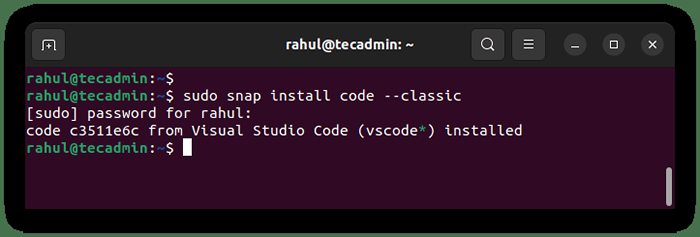 Memasang kod studio visual menggunakan snap
Memasang kod studio visual menggunakan snapItu sahaja. Pakej Snap Kod Visual Studio telah berjaya dipasang pada sistem anda.
Menggunakan kod studio visual
Sekarang, kod studio visual telah dipasang pada Ubuntu 22 anda.04 Sistem. Untuk melancarkan jenis aplikasi "kod" dalam aplikasi carian dan klik padanya.
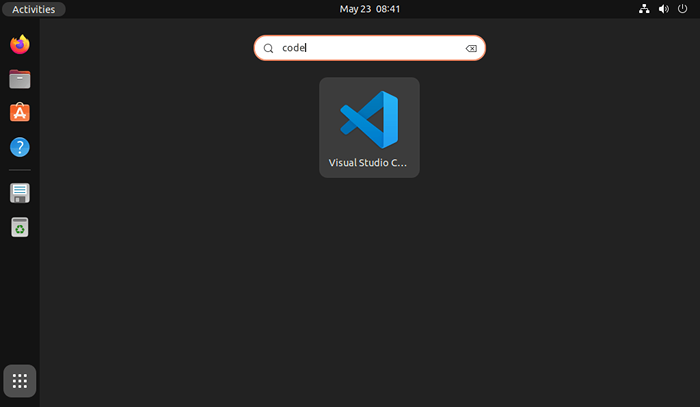 Akses Aplikasi Kod Studio Visual
Akses Aplikasi Kod Studio VisualEditor Kod Visual Studio sudah bersedia untuk digunakan.
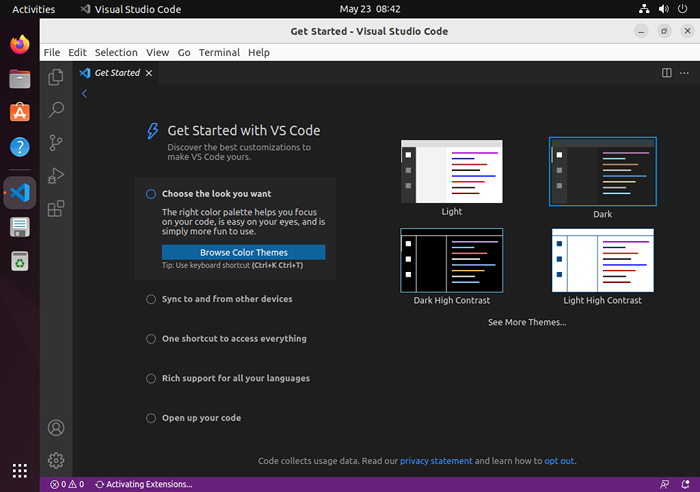 Menjalankan kod studio visual di ubuntu
Menjalankan kod studio visual di ubuntuKod Visual Studio memberikan anda banyak sambungan yang memanjangkan fungsi seperti C#, Python, JavaScript, Google Chrome, dan lain -lain. Pasang sambungan yang diperlukan untuk meningkatkan pengalaman kerja anda dengan kod studio visual.
Meningkatkan Kod Visual Studio di Ubuntu
Pasukan kod VS secara aktif membangunkan aplikasi. Oleh itu, anda akan menerima pakej keselamatan, ciri, atau peningkatan perisian penuh dari semasa ke semasa. Disyorkan untuk menaik taraf kod vs:
- Jika anda telah memasang kod vs dari repositori apt, laksanakan perintah berikut:
Sudo Apt Update & Sudo Apt Pasang Kod - Pengguna SNAPD tidak perlu bimbang tentang peningkatan manual. Perkhidmatan ini secara automatik menaik taraf pakej di latar belakang.
Padam (Keluarkan) Kod Studio Visual
- Pengguna yang telah memasang kod VS dari repositori apt boleh mengalih keluar pakej dengan arahan berikut:
sudo apt mengalih keluar -kodpurge kodsudo apt auto-remove - Pakej snap boleh dikeluarkan dengan arahan berikut:
sudo snap mengeluarkan kod
Kesimpulan
Dalam tutorial ini, anda telah mempelajari dua langkah untuk pemasangan kod Visual Studio pada Ubuntu 22.04 LTS Linux System.
- « Cara memasang Apache Solr 9.0 di Ubuntu 22.04
- Pengurus Paparan Beralih di Ubuntu - GDM, LightDM & SDDM »

